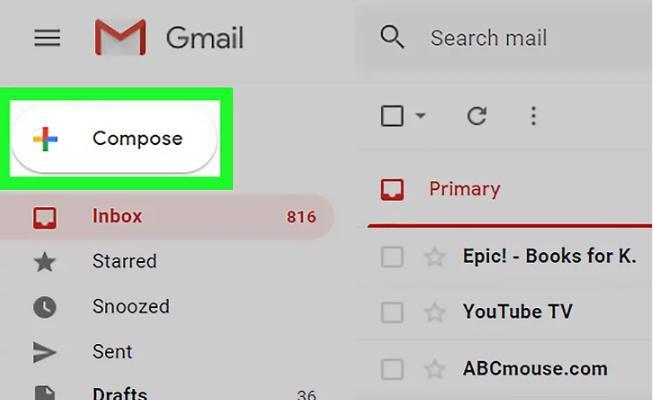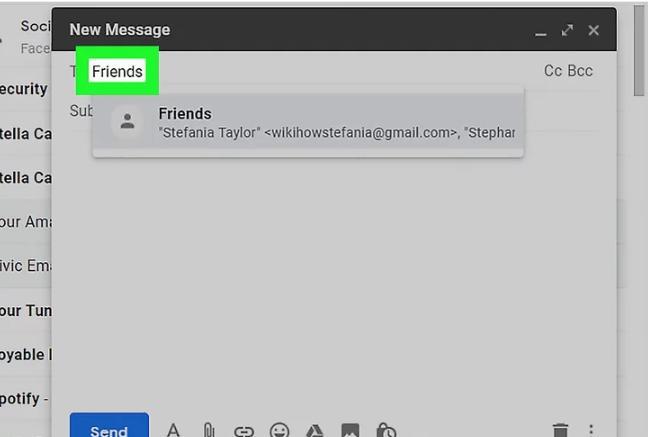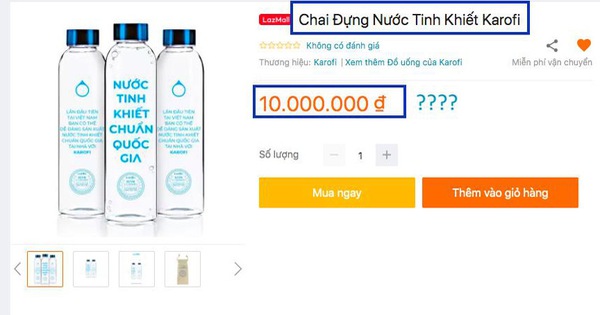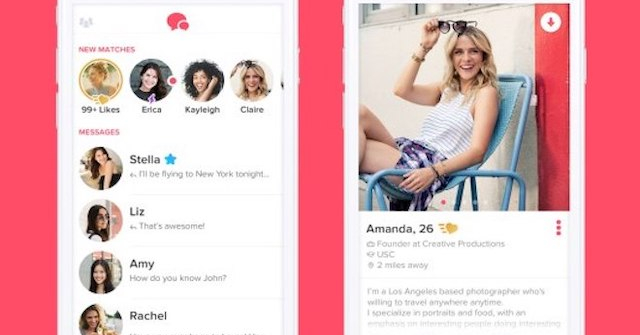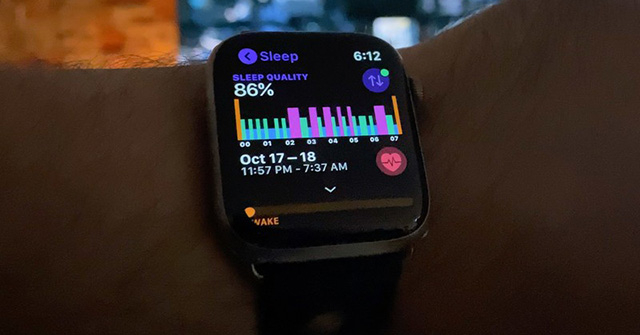Để có thể tạo nhóm liên hệ trên Gmail bạn sẽ cần sử dụng tính năng Danh bạ của Google. Tính năng này có thể tìm trong danh mục các sản phẩm của Google hoặc truy cập đường link: Danh bạ Google
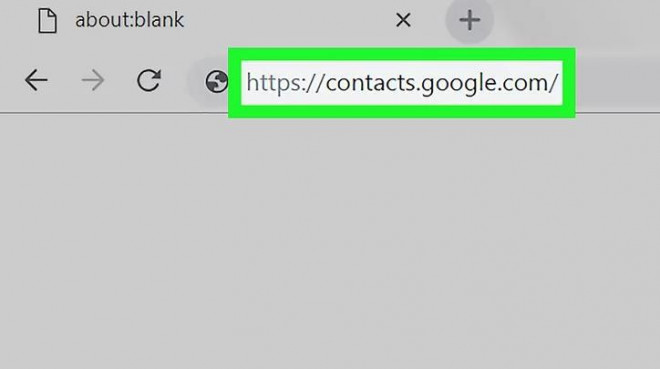
Danh bạ Google sẽ kết nối với tài khoản Gmail của bạn nên tính năng sẽ mặc định sử dụng tài khoản được đăng nhập gần nhất. Tại đây hãy điền vào các địa chỉ gmail của bạn bè/đồng nghiệp cần sử dụng.
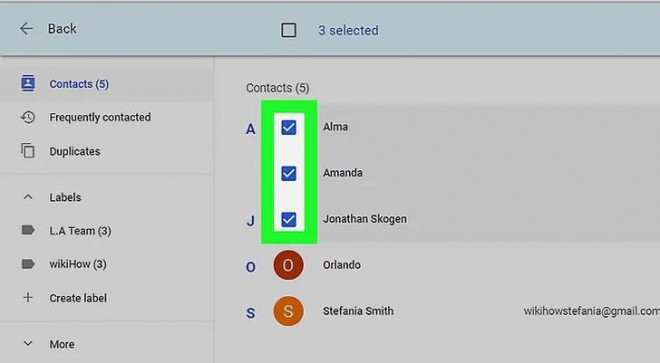
Tiếp theo, lựa chọn các địa chỉ mail cùng nhóm rồi ấn vào biểu tượng nhãn dán ở góc phải phía trên của danh bạ. Tại đây chọn Tạo Nhãn dán rồi đặt tên cho nhóm danh bạ sau đó lưu lại.
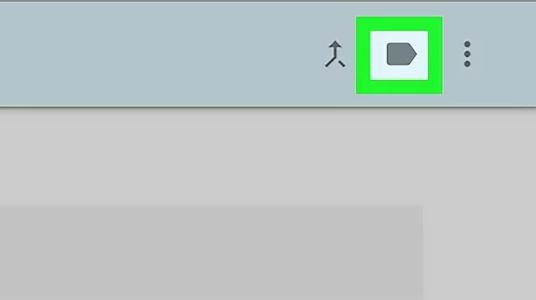
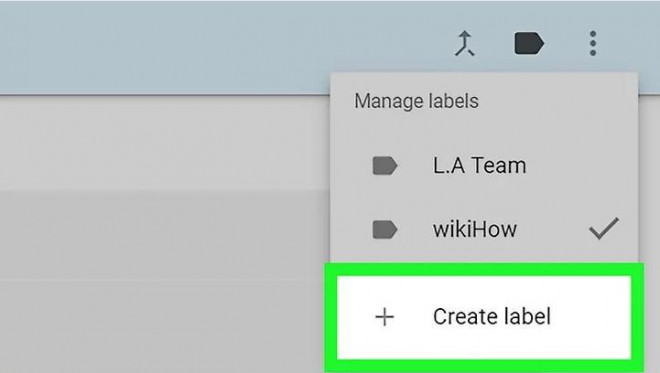
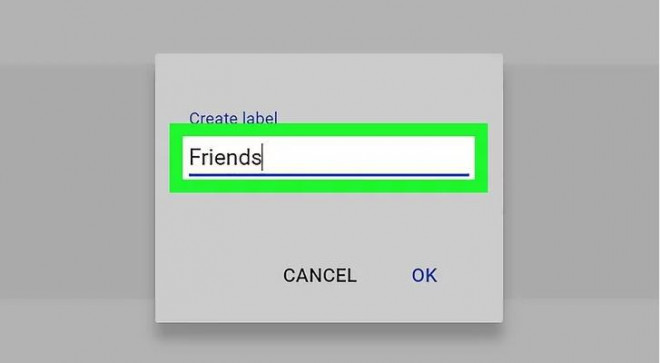
Khi đã hoàn thành các bước trên, bạn quay lại hộp thư Gmail của bạn. Mỗi khi soạn thư mới chỉ cần gõ tên nhãn dán đã tạo ở mục người nhận thì danh sách các mail trong nhóm sẽ tự động hiển thị ra.